Google Chrome浏览器下载安装包升级失败处理方法
文章来源:谷歌浏览器官网
更新时间:2025-06-09
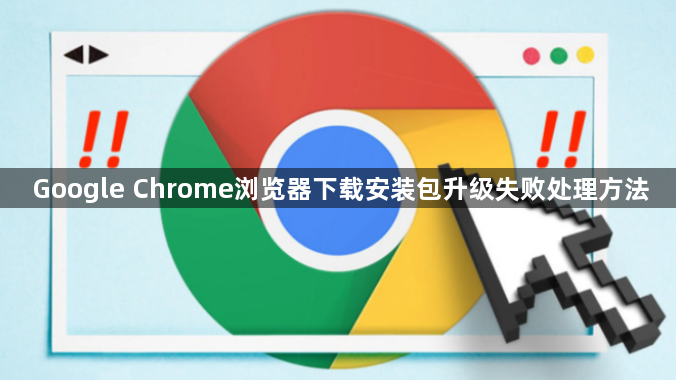
一、检查网络连接问题
1. 确认网络稳定性:
- 尝试打开其他网页或进行网络相关的操作,如使用在线视频平台播放视频、下载其他文件等,以确定网络连接是否正常。如果网络不稳定或中断,可能导致升级失败。可以重启路由器或切换网络环境,如从Wi - Fi切换到移动数据网络(反之亦然),然后重新尝试升级。
2. 检查代理设置:
- 在Chrome浏览器中,点击右上角的三个点,选择“设置”。在“设置”页面中,向下滚动找到“高级”选项,然后点击“打开计算机的代理设置”。检查网络代理设置是否正确。如果使用了代理服务器,确保代理服务器的地址和端口号正确无误。同时,查看代理服务器的权限设置,确保允许浏览器进行升级操作。如果不需要使用代理服务器,可以尝试关闭代理设置,然后重新进行升级。
3. 测试网络速度:
- 使用网络测速工具,如Speedtest等,测试当前的网络速度。如果网络速度过慢,可能会导致升级文件下载不完整或超时,从而引起升级失败。如果网络速度不符合升级要求,可以暂停其他占用网络带宽的程序或设备,以确保Chrome浏览器有足够的网络资源进行升级。
二、检查系统和软件环境问题
1. 以管理员身份运行安装程序:
- 在Windows系统中,右键点击Chrome浏览器安装包或升级程序,选择“以管理员身份运行”。这样可以确保安装程序有足够的权限在系统中进行升级操作,避免因权限不足而导致升级失败。在Mac系统中,可能需要输入管理员密码来进行升级。
2. 关闭杀毒软件和防火墙(谨慎操作):
- 部分杀毒软件或防火墙可能会误判Chrome浏览器升级程序,导致升级过程中出现错误提示。可以暂时关闭杀毒软件和防火墙,然后重新运行升级程序。但关闭杀毒软件和防火墙会使系统面临安全风险,在升级完成后,要及时重新开启防护。
3. 检查系统文件完整性:
- 系统文件损坏或丢失可能导致Chrome浏览器升级失败。在Windows系统中,可以通过运行系统文件检查器(SFC)来扫描和修复损坏的系统文件。打开命令提示符(以管理员身份运行),输入“sfc /scannow”命令,然后按回车键。系统会自动扫描并修复损坏的系统文件。在Mac系统中,可以使用系统自带的磁盘工具来检查和修复磁盘权限等问题。
4. 检查磁盘空间:
- 确保系统盘(通常是C盘)有足够的可用空间。Chrome浏览器升级需要一定的磁盘空间来下载和安装升级文件。如果磁盘空间不足,可能会导致升级失败。可以删除一些不必要的文件或程序,以释放磁盘空间。
三、检查浏览器自身设置问题
1. 清除浏览器缓存和数据:
- 过多的缓存和数据可能会导致浏览器升级出现问题。在Chrome浏览器中,点击右上角的三个点,选择“设置”。在“设置”页面中,向下滚动找到“隐私设置和安全性”选项,然后点击“清除浏览数据”。在弹出的对话框中,选择要清除的数据类型,如缓存的图片和文件、Cookie及其他网站数据等,然后点击“清除数据”按钮。清除完成后,重新尝试升级。
2. 检查扩展程序兼容性:
- 某些浏览器扩展程序可能与Chrome浏览器的升级不兼容,导致升级失败。在Chrome浏览器中,点击右上角的三个点,选择“更多工具”,然后点击“扩展程序”。逐个禁用已安装的扩展程序,然后重新尝试升级。如果升级成功,说明某个扩展程序可能存在兼容性问题。可以逐个启用扩展程序,以确定具体是哪个扩展程序导致的升级失败。对于不兼容的扩展程序,可以等待其更新或寻找替代的扩展程序。
3. 重置浏览器设置:
- 如果以上方法都无法解决问题,可以尝试重置Chrome浏览器的设置。在Chrome浏览器中,点击右上角的三个点,选择“设置”。在“设置”页面中,向下滚动找到“高级”选项,然后点击“将设置还原为原始默认设置”。重置后,浏览器的所有设置将恢复到初始状态,但要注意提前备份重要的数据,如书签、密码等。重置完成后,重新尝试升级。
2025年Google浏览器插件网页改写功能可控性分析
分析2025年Google浏览器插件的网页改写功能可控性,评估其安全性及实际应用效果,助力安全开发。
google Chrome浏览器跨平台安装操作指南
google Chrome浏览器支持跨平台安装。文章提供操作指南,帮助用户在不同系统上快速部署浏览器,实现高效使用。
谷歌浏览器插件安装流程及常见问题
详细介绍谷歌浏览器插件安装的步骤及常见问题,提供针对性解决方案,确保用户顺利完成插件安装并正常使用。
Google Chrome插件多标签页数据冲突优化
多标签页数据覆盖或错乱常见,优化方案助力解决Chrome插件在多页协同时的冲突问题。

